Obsah:
Způsob 1: Přeinstalace do složky bez cyrilice
Nejčastější příčinou vzniku zmiňovaného problému je instalace herního softwaru na cestě, která obsahuje cyrilské znaky. Některé varianty instalátorů špatně fungují s takovými symboly, a proto nemohou vložit správné hodnoty do systémového registru. Optimálním řešením v takové situaci je odstranění problematického softwaru a instalace do adresářů, které neobsahují v názvu ruské písmena: například cesta D://Games je správná, zatímco D://Игры – ne.
Způsob 2: Vytvoření nového uživatelského účtu
Někdy předchozí varianta nepomáhá – problém je hlubší a spuštění programu brání uživatelské jméno napsané cyrilicí: mnoho moderního softwaru obsahuje své konfigurační soubory v adresáři "Dokumenty" uživatelské složky, ke které se prostě nemůže dostat kvůli ruskému názvu. Změnit jméno místního uživatelského účtu je dost obtížné, ale tyto komplikace lze obejít vytvořením nového účtu, který by měl být pojmenován anglickými písmeny.
Podrobnosti: Jak vytvořit nový uživatelský účet ve Windows 10
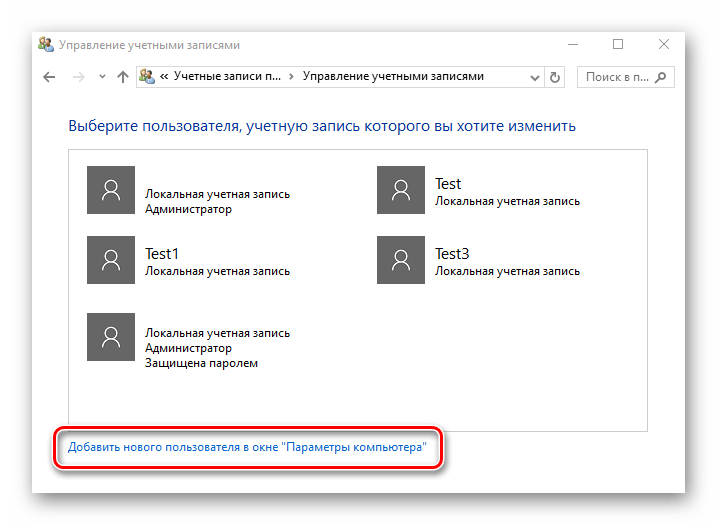
Způsob 3: Instalace s vypnutým antivirem
V některých situacích chyba s kódem 0xc0000142 vzniká kvůli problémům v procesu instalace: antivir rozpoznal některý z souborů v instalátoru jako škodlivý, a proto nyní software nemůže normálně spustit.V důsledku toho odstranění softwaru, dočasné vypnutí antiviru a opětovná instalace odstraní chybu.
Podrobnosti:
Odstranění her ve Windows 10
Jak dočasně vypnout antivir
Způsob 4: Spuštění v režimu kompatibility
Otevření hry v režimu kompatibility, zejména s Windows 7, může pomoci při řešení tohoto problému, zejména pokud byl cílový software vyvinut dlouho před uvedením "desítky" na trh.
- Najděte zástupce na "Ploše", klikněte na něj pravým tlačítkem myši a vyberte položku "Vlastnosti".
- Zde přejděte na kartu "Kompatibilita". Nejprve najděte blok "Režim kompatibility", kde zaškrtněte odpovídající možnost, poté v rozbalovací nabídce vyberte vhodnou variantu, například "Windows 7".
- Také se doporučuje aktivovat položku "Spustit jako správce", po čemž postupně klikněte na "Použít" a "OK".

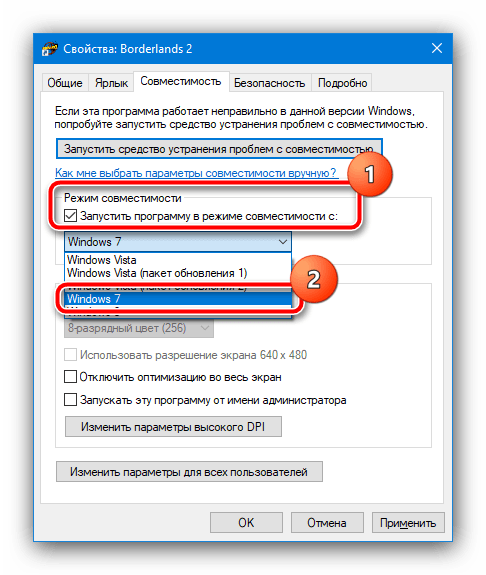
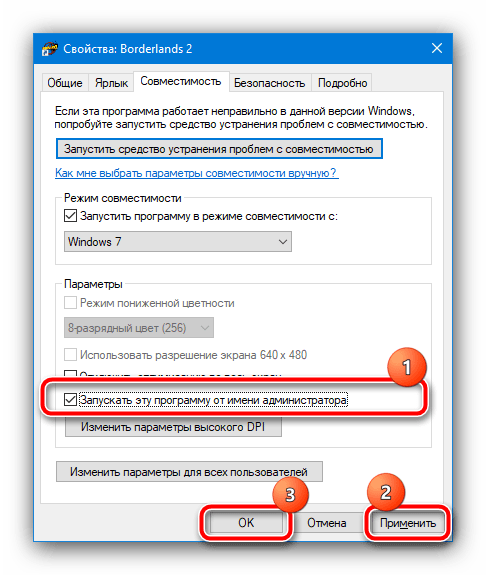
Zkuste spustit problémovou hru – pokud bylo vše provedeno správně, měla by se spustit normálně.
Způsob 5: Změna registru
Ve vzácných případech může chyba 0xc0000142 vzniknout kvůli nesprávné hodnotě v jednom z oddílů systémového registru.Pro vyřešení tohoto problému je nutné správný parametr zadat ručně.
- Spusťte "Editor registru": použijte klávesovou zkratku Win+R, poté zadejte příkaz
regedita klikněte na "OK". - Přejděte na následující větev registru:
HKEY_LOCAL_MACHINESOFTWAREMicrosoftWindows NTCurrentVersionWindowsHledejte v něm parametr s názvem "LoadAppinit_DLLs".
- Pokud je přítomen, zkontrolujte jeho hodnotu – pokud je označena jako "1", dvakrát klikněte na záznam, zadejte tam "0" a potvrďte provedení změn.
- Zavřete editační nástroj a restartujte počítač.
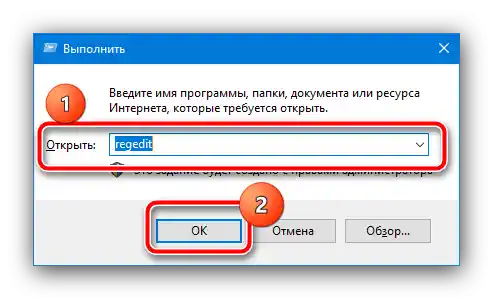
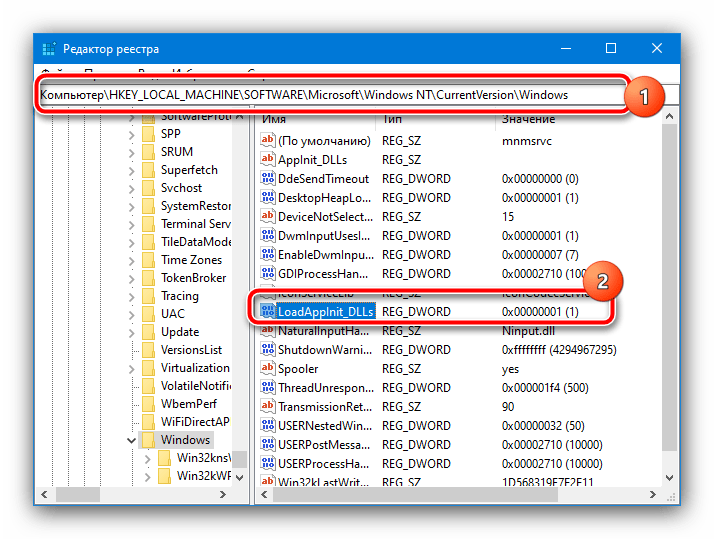
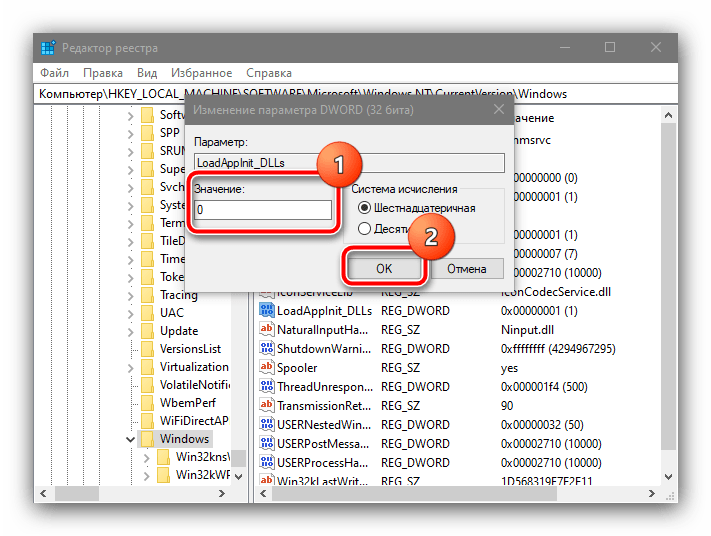
Tato metoda prokazuje svou účinnost u starých her, které byly vydány ještě pro Windows XP.